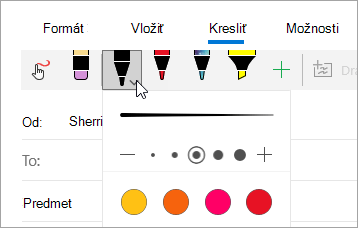Poznámka: Tento článok už splnil svoju úlohu a čoskoro ho odstránime. S cieľom predísť hláseniam Stránka sa nenašla odstraňujeme známe prepojenia. Ak ste vytvorili prepojenia na túto stránku, odstráňte ich, spoločne tak prispejeme k prepojenému webu.
Ak chcete zapisovať poznámky na obrázkoch alebo pridať náčrt k správe, použite kartu kresliť v Pošta pre Windows 10.

Pridanie náčrtov do správ
Pridajte do správy kresliace plátno na náčrt alebo Pridanie rukou písanej poznámky.
-
V aplikácii Pošta vytvorte novú správu alebo odpovedzte na správu.
-
V hornej časti okna vyberte kartu kresliť .
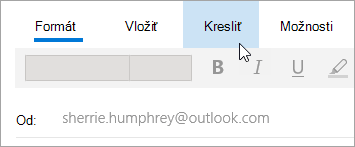
-
Umiestnite kurzor na ľubovoľné miesto v tele správy.
-
Vyberte položku kresliace plátno.
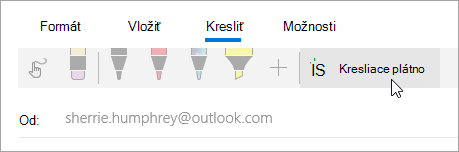
-
Začnite písať alebo kresliť v kresliacom plátne.
Ak nemáte pero s Windowsom podporujúcim písanie rukou, môžete namiesto neho použiť prst alebo iný stylus. Na karte kresliť vyberte položku 
Kresba na obrázkoch
Môžete kresliť priamo na obrázok bez toho, aby ste museli najskôr pridať kresliace plátno.
-
V aplikácii Pošta vytvorte novú správu alebo odpovedzte na správu.
-
Vyberte kartu Vložiť a do správy vložte obrázok.
-
Začnite písať alebo kresliť navrchu alebo vedľa ľubovoľného obrázka.
Ak nemáte pero s Windowsom podporujúcim písanie rukou, môžete namiesto neho použiť prst alebo iný stylus. Na karte kresliť vyberte položku 
Pridanie pera
Prispôsobené perá môžete pridať na pás s nástrojmi na karte kresliť.
-
V aplikácii Pošta vytvorte novú správu alebo odpovedzte na správu.
-
V hornej časti okna vyberte kartu kresliť .
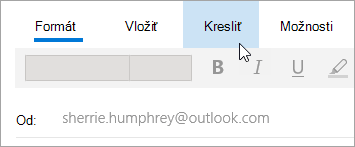
-
Vyberte položku

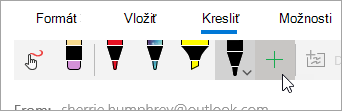
-
Vyberte položku pero alebo zvýrazňovač.
-
Vyberte hrúbku a farbu.